KB0238: M1 MacでPowerPointまたはExcelを起動すると「Rosetta はサポートされていません。」というエラーメッセージが表示される。
問題
PowerPointまたはExcelを起動すると、次のメッセージが表示されます。
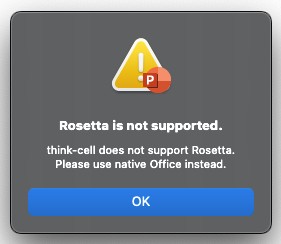
解決策
表示されたメッセージは、Rosetta モードがアクティブであることを示しています。以下の手順に従って、Office をネイティブ モードに切り替えてください (これらの設定は Office アプリケーションごとに異なるため、PowerPoint と Excel の両方に変更を適用する必要がある場合があることに注意してください)。
- ドックのアイコンを右クリックするなどして、すべての Office アプリを完全に終了します。
- [ファインダー] を開き [アプリケーション]に進みます。
- Excel を選択し、メニュー バーの [ファイル] → [情報を見る] に移動するか、Cmd ⌘ + I を押します。
- [Rosetta を使用して開く] にチェックが入っている場合はチェックを外します
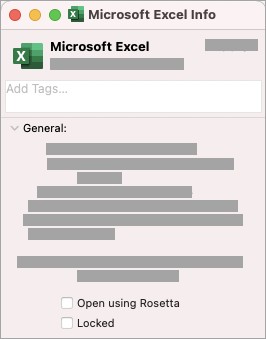
- PowerPoint についてもこれらの手順を繰り返します
また、Office のインストールが最新であること、およびthink-cellの最新バージョンを使用していることも確認してください。最新バージョンは、ダウンロード Web ページからいつでもダウンロードできます。
背景
新しい Apple M1 プラットフォーム (Apple Silicon) では、Office は 2 つのモードで実行できます。
- Rosetta 内。これは、Intel CPU 用に設計されたプログラムを M1 マシン上で実行できるようにする Apple の変換ソフトウェアです。
- ネイティブ モードでは、M1 マシンと互換性を持つように設計されたバージョンの Office を使用すると、
think-cell M1 デバイス上のネイティブ モードでのみ Office を操作できます。Microsoft は、ほぼすべての状況でネイティブ モードを使用することも推奨しています。
Microsoft が指摘しているように、Office 2019/2021 および Microsoft 365 (Office 365) のバージョン 16.55.2207.0 以降 (Office 2021 の場合はバージョン 16.53 以降) を使用することをお勧めします。
インストールされている Office のバージョンを確認するには、PowerPoint を開き、アプリケーション メニューから [PowerPoint] → [PowerPointバージョン情報] を選択します。これにより、バージョン番号を示すダイアログ ボックスが開きます。